flex鼠标右键事件
使用flexcell控件的两个技巧
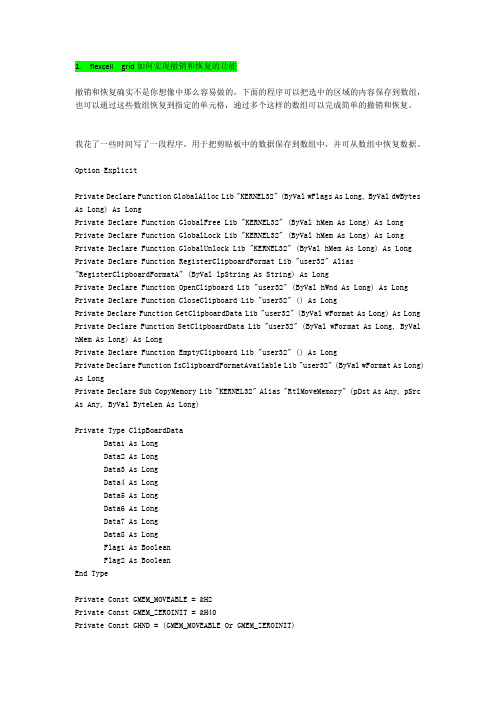
1.flexcell grid如何实现撤销和恢复的功能撤销和恢复确实不是你想像中那么容易做的,下面的程序可以把选中的区域的内容保存到数组,也可以通过这些数组恢复到指定的单元格,通过多个这样的数组可以完成简单的撤销和恢复。
我花了一些时间写了一段程序,用于把剪贴板中的数据保存到数组中,并可从数组中恢复数据。
Option ExplicitPrivate Declare Function GlobalAlloc Lib "KERNEL32" (ByVal wFlags As Long, ByVal dwBytes As Long) As LongPrivate Declare Function GlobalFree Lib "KERNEL32" (ByVal hMem As Long) As Long Private Declare Function GlobalLock Lib "KERNEL32" (ByVal hMem As Long) As Lon g Private Declare Function GlobalUnlock Lib "KERNEL32" (ByVal hMem As Long) As Long Private Declare Function RegisterClipboardFormat Lib "user32" Alias "RegisterClipboardFormatA" (ByVal lpString As String) As LongPrivate Declare Function OpenClipboard Lib "user32" (ByVal hWnd As Long) As Long Private Declare Function CloseClipboard Lib "user32" () As LongPrivate Declare Function GetClipboardData Lib "user32" (ByVal wFormat As Long) As Long Private Declare Function SetClipboardData Lib "user32" (ByVal wFormat As Long, ByVal hMem As Long) As LongPrivate Declare Function EmptyClipboard Lib "user32" () As LongPrivate Declare Function IsClipboardFormatAvailable Lib "user32" (ByVal wFormat As Long) As LongPrivate Declare Sub CopyMemory Lib "KERNEL32" Alias "RtlMoveMemory" (pDst As Any, pSrc As Any, ByVal ByteLen As Long)Private Type ClipBoardDataData1 As LongData2 As LongData3 As LongData4 As LongData5 As LongData6 As LongData7 As LongData8 As LongFlag1 As BooleanFlag2 As BooleanEnd TypePrivate Const GMEM_MOVEABLE = &H2Private Const GMEM_ZEROINIT = &H40Private Const GHND = (GMEM_MOVEABLE Or GMEM_ZEROINIT)Private mlngClipFormat As LongPrivate mstrText As StringPrivate marrData() As BytePrivate mblnHasData As Boolean'这段程序的作用是把Grid.Selection中的内容复制到ClipBoard,然后再把ClipBoard中的数据取出来,复制到marrData和mstrText中去Private Sub Command1_Click()Grid1.Selection.CopyDatamstrText = Clipboard.GetTextDim lngAddress As LongDim lngLength As LongDim ClipData As ClipBoardDataIf IsClipboardFormatAvailable(mlngClipFormat) ThenIf OpenClipboard(0&) ThenlngAddress = GetClipboardData(mlngClipFormat)Call CopyMemory(ClipData, ByVal lngAddress, LenB(ClipData))lngLength = IIf(ClipData.Flag1, ClipData.Data1 * 4, 0) + _IIf(ClipData.Flag2, ClipData.Data2 * 4, 0) + _ClipData.Data2 * ClipData.Data1 * 24 + _ClipData.Data3 * 16 + _ClipData.Data4 * 76 + _ClipData.Data6 * 8 + _ClipData.Data7 * 4 + _ClipData.Data8 + _ClipData.Data5ReDim marrData(LenB(ClipData) + lngLength - 1)Call CopyMemory(ByVal VarPtr(marrData(0)), ClipData, LenB(ClipData)) Call CopyMemory(ByVal (VarPtr(marrData(0)) + LenB(ClipData)), ByVal (lngAddress + LenB(ClipData)), lngLength)Call CloseClipboardmblnHasData = TrueMsgBox "复制完成"End IfEnd If'注意,这里我已经把剪贴板中的数据清除了,你按Ctrl+V将不能粘贴成功Clipboard.ClearEnd Sub'这段程序的作用是把marrData和mstrText中的数据复制到ClipBoard,再粘贴到Grid中去Private Sub Command2_Click()Dim hGlobal As LongDim lpGlobal As LongIf Not mblnHasData ThenExit SubEnd IfIf OpenClipboard(0&) ThenCall EmptyClipboardhGlobal = GlobalAlloc(GHND, UBound(marrData) + 1)If hGlobal ThenlpGlobal = GlobalLock(hGlobal)Call CopyMemory(ByVal lpGlobal, ByVal VarPtr(marrData(0)),UBound(marrData) + 1)Call GlobalUnlock(hGlobal)If SetClipboardData(mlngClipFormat, hGlobal) Then'ElseCall CloseClipboardExit SubEnd IfEnd IfCall CloseClipboardEnd IfClipboard.SetText mstrTextGrid1.Selection.PasteDataMsgBox "粘贴完成"End SubPrivate Sub Form_Load()Grid1.OpenFile "c:\sample.cel"mlngClipFormat = RegisterClipboardFormat("FlexCell5.8.3") '这里要和控件的版本号保持一致End Sub2.如何判断flexcell grid是否处于编辑状态(编辑文本框激活中)这个只能用GetFocus这个API来判断,看看获得焦点的窗口类型是不是TextBox。
flex——弹性布局的属性及使用

1.父元素id为flex,子元素class为items#flex {width: 100%;height: 100%;display: flex;padding:15px;padding-top: 200px;border: 1px solid red;box-sizing: border-box;}#flex .items {width: 18%;border: 1px solid blue;height: 200px;}效果如下图2.flex-direction 在flex容器里的所有的block元素的流动方向row 默认,从左到右column 从上到下row-reverse 从右到左column-reverse 从上到下父元素添加flex-direction: row;父元素添加flex-direction:row-reverse父元素添加flex-direction:column父元素添加flex-direction:column-reverse3.flex-wrap 控制如果当前行的位置不足时,是否换行,默认是不换行,会一直在一行中挤压,会改变在该行元素的宽度,将其排在一行之中nowrap 不换行wrap 换行,空间不足,就向下另起一行。
wrap-reverse 换行,与wrap不同的是,这个是向当前行的上面另起一行。
注意:flex-direction和flex-wrap经常一起使用所有有个缩写属性flex-flow:flex-direction flex-wrap。
父元素添加flex-flow:row nowrap;父元素添加flex-flow:row wrap;父元素添加flex-flow:row wrap-reverse;4.justify-content主轴的对齐方式,元素在容器中的对齐方式,与左对齐,右对齐,居中对齐类似取值:flex-start 靠近主轴的开始方向,如果从左到右就靠左,相反就靠右。
Flex Builder快捷键
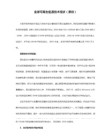
alt+shift+N:新建.这个好用.还有和下也是新建.ctrl+N.两个不一样.试试看.
ctrl+Click(鼠标左键).转到引用的类文件里面去.相当与查看源文件.
ctrl+shift+d.添加<![cdata[]]>东西.它可以把光标所在行放到一个<![cdata[]]里面去. ctrl+源自.显示代码大纲.只能AS3代码的哦.
Ctrl-Click: 移至定义区(Go to definition (also F3) )
(Activate Editor) F12
(Align Baselines) Ctrl + Alt + 8
(Align Bottom) Ctrl + Alt + 6
(Align Horizontal Centers) Ctrl + Alt + 5
(Align Left) Ctrl + Alt + 1
(Align Right) Ctrl + Alt + 3
(Align Top) Ctrl + Alt + 4
(Align Vertical Centers) Ctrl + Alt + 2
(Backward History) Alt + Left
‘ctrl’ + ‘m’:在最大化与还原之间切换获得焦点的窗口; 很常用的啦, 非常方便, 另外双击窗口也可以实现同样的
‘ctrl’ + ‘e’:快速查找以及指向打开的文件; [在打开的文件很多时尤其实用]
”tab’:右移代码; [也很常用,非常方便]
flex布局(官方)
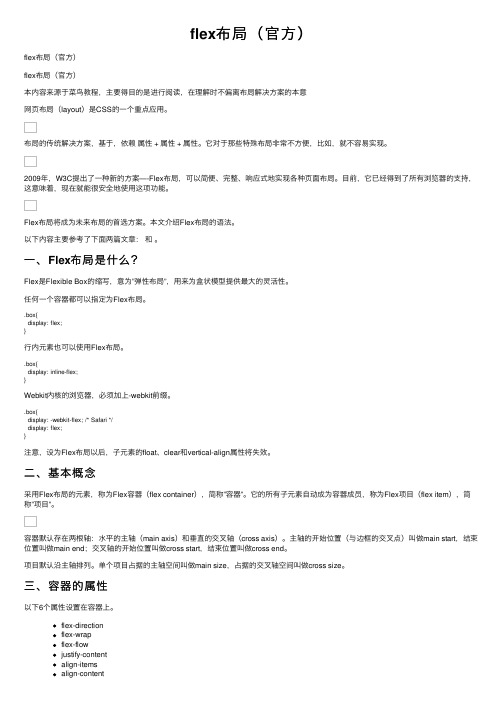
flex布局(官⽅)flex布局(官⽅)flex布局(官⽅)本内容来源于菜鸟教程,主要得⽬的是进⾏阅读,在理解时不偏离布局解决⽅案的本意⽹页布局(layout)是CSS的⼀个重点应⽤。
布局的传统解决⽅案,基于,依赖属性 + 属性 + 属性。
它对于那些特殊布局⾮常不⽅便,⽐如,就不容易实现。
2009年,W3C提出了⼀种新的⽅案—-Flex布局,可以简便、完整、响应式地实现各种页⾯布局。
⽬前,它已经得到了所有浏览器的⽀持,这意味着,现在就能很安全地使⽤这项功能。
Flex布局将成为未来布局的⾸选⽅案。
本⽂介绍Flex布局的语法。
以下内容主要参考了下⾯两篇⽂章:和。
⼀、Flex布局是什么?Flex是Flexible Box的缩写,意为”弹性布局”,⽤来为盒状模型提供最⼤的灵活性。
任何⼀个容器都可以指定为Flex布局。
.box{display: flex;}⾏内元素也可以使⽤Flex布局。
.box{display: inline-flex;}Webkit内核的浏览器,必须加上-webkit前缀。
.box{display: -webkit-flex; /* Safari */display: flex;}注意,设为Flex布局以后,⼦元素的float、clear和vertical-align属性将失效。
⼆、基本概念采⽤Flex布局的元素,称为Flex容器(flex container),简称”容器”。
它的所有⼦元素⾃动成为容器成员,称为Flex项⽬(flex item),简称”项⽬”。
容器默认存在两根轴:⽔平的主轴(main axis)和垂直的交叉轴(cross axis)。
主轴的开始位置(与边框的交叉点)叫做main start,结束位置叫做main end;交叉轴的开始位置叫做cross start,结束位置叫做cross end。
项⽬默认沿主轴排列。
单个项⽬占据的主轴空间叫做main size,占据的交叉轴空间叫做cross size。
Flex讲解
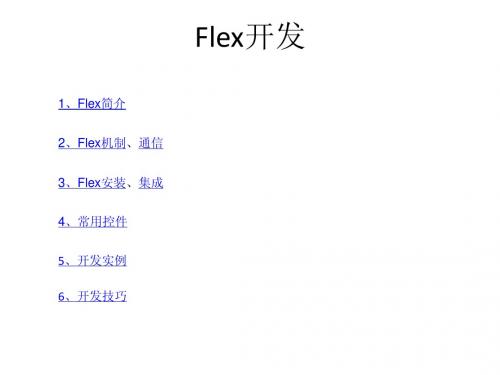
Flex事件机制(二) 事件机制( 事件机制
Event类作为创建Event对象的基类,当发生事件时,Event对象将作为参数传递 给事件侦听器。如MouseEvent、KeyboardEvent • Event类有几个常用的公共属性: ◆是否冒泡:bubbles; ◆目标对象:target; ◆所处阶段:eventPhase; ◆当前对象:currentTarget; Flex事件机制中的自定义事件,也就是向监听器传递自己定义的事件类型,同 时可以通过事件传递参数。 • 1.创建自定义事件名称的Event dispatchEvent(newEvent(“myEvnet”,true,false)); • 2.创建自定义事件类 Public class MyEvent extends Event{ dispatchEvent是EventDispatcher的方法: publicfunctiondispatchEvent(event:Event):Boolean将事件调度到事件流中。事件 目标是对其调用dispatchEvent()方法的EventDispatcher对象。 •
控件简介(二)
• • • • • • • • • • • • • • • • • • • 5:flex控件: 警告alert弹出警告框 下拉列表combobox下拉数据列表 选色器colorpicker可选择的调色盘 数据表格datagrid 数据表格 日期选择器datechooser选择日期控件 日期条 datefield 单击弹出日期选择器 水平列表horizontalList 水平列表项目 水平尺/垂直尺 hrule vrule单个水平或垂直标尺 水平、垂直滑竿 hslider,vslider 图像 image 支持gif jpeg png svg swf 列表list 可滚动的数据组 计数器numericstepper单击向上的按钮增加数据,单击向下的按钮减少数据 进度条progressbar 当前操作进度 滚动条 水平,垂直滚动 scrllbar,hscrollbar,vscrollbar swf加载器 显示swf文件 列表条tabbar一组水平的列表 排列列表tilelist类似表格的行列对正排列的项目 树tree、以展开树的方式显示继承关系的数据 音像videodisplay flex应用中的数据流媒体
联想 ideapad FLEX 6-14IKB 14ARR 使用说明书

坏显示屏。
1
第 1 章 认识您的计算机
a 内置摄像头 b 内置麦克风 c 多点触控屏 d 无线局域网天线 e 触控板
注释:您可以通过按 F6 (
f 指纹读取器 (仅限特定型号)
第 2 章 开始使用 Windows 10................................................................ 16 首次配置操作系统......................................................................................................16 操作系统界面..............................................................................................................16 使计算机进入睡眠状态或关机..................................................................................19 触摸屏操作..................................................................................................................21 连接至无线网络..........................................................................................................24 获取 Windows 帮助 ..................................................................................................25
contextmenu.prevent 参数

主题:contextmenu.prevent 参数详解内容:1. 介绍在前端开发中,我们经常会涉及到对网页中鼠标右键菜单的控制,而contextmenu.prevent 参数就是其中一个常用的属性。
它可以用来阻止浏览器默认的右键菜单行为,从而实现自定义的右键菜单功能。
本文将详细介绍contextmenu.prevent 参数的相关知识和用法。
2. 参数说明contextmenu.prevent 是一个布尔值类型的参数,用于控制右键菜单的显示与隐藏。
当该参数为true时,浏览器默认的右键菜单将被阻止显示;当该参数为false时,浏览器默认的右键菜单将正常显示。
3. 使用方法在实际开发中,我们通常会将contextmenu.prevent 参数与鼠标右键事件配合使用。
以下是一个示例代码:```javascriptdocument.addEventListener('contextmenu', function (e) {if (contextmenu.prevent) {e.preventDefault(); // 阻止浏览器默认右键菜单// 自定义右键菜单逻辑}});```在这段代码中,我们通过addEventListener方法监听了contextmenu事件,并在回调函数中判断了contextmenu.prevent 参数的值。
当该参数为true时,使用e.preventDefault()方法阻止了浏览器默认右键菜单的显示,并可以在注释部分编写自定义的右键菜单逻辑。
4. 注意事项在使用contextmenu.prevent 参数时,有一些需要注意的事项:(1)浏览器兼容性:需要注意不同浏览器对contextmenu.prevent 参数的支持情况,尽量选择广泛兼容的方法来实现自定义右键菜单功能。
(2)用户体验考虑:在设计自定义右键菜单时,需要充分考虑用户体验,保证操作逻辑清晰明了,并尽量减少用户的操作步骤。
MS Flex Grid控件

MS Flex Grid控件是微软的一个网格控件,可以用于显示数据库中的信息,对于一些比较简单的显示方式,还是比较方便的。
加入MS Flex Grid控件控件的方法:在VC中选择Project|Add to Project|Conpenments and Controls 在弹出的对话框中选择Registered ActiveX Controls然后选择Microsoft FlexGrid Control, version 6.0。
系统会提示你加入几个类进入你的工程。
包括四个类:CMSFlexGrid,CRowCursor,COleFont,CPicture;同时在VC的Control面板上会显示出MS Flex Grid控件的图标,可以同其他普通控件一样操作这个控件。
一、引言MSFlexGrid控件是Visual C++中提供的已注册ActiveX控件,它常被用于显示和操作表格式数据,特别是数据库文件的显示及交互操作。
在其他程序的交互界面中,对于不确定数目的同类大批量数据的输入而言,MSFlexGrid是十分有效的。
利用MSFlexGrid可以将输入文件中的数据显示出来并作交互修改,通过功能扩展可将表格数据直接copy到Excel、Word及Origin中的表格内,利用右键菜单实现此功能。
本文编程实现了上述类似功能,并将MSFlexGrid控件的一些调整操作(如行高、列宽、Cell内容的对齐方式等)加以外部按钮化,使其更为方便易用。
二、先行者对MSFlexGrid控件功能的扩充王勇、李延平[1]提出在MSFlexGrid的当前网格单元(Cell)内创建同样尺寸的编辑框(CEdit)覆盖该Cell,并将Cell内的Text传给编辑框,通过此编辑框以实现MSFlexGrid的网格编辑功能。
秦胜[2]提出用信息预解释(PreTranslate)方法,截留编辑框(CEdit)内的ESC键与回车键(Enter)按下消息,以防止在编辑框内不小心按下上述两按键之一时立刻关闭对话框,退出整个程序。
v-contextmenu 参数

v-contextmenu 参数全文共四篇示例,供读者参考第一篇示例:v-contextmenu参数是Vue.js框架中常用的一个指令,用来实现在元素上右键点击时显示上下文菜单的功能。
这个参数可以帮助开发者轻松地为用户提供更丰富的交互体验,提升用户操作的便捷性。
在Vue.js中使用v-contextmenu参数非常简单,只需要在需要添加上下文菜单的元素上使用v-contextmenu指令,并设置一个方法作为参数即可。
当用户右键点击该元素时,指定的方法就会被触发,从而显示相应的上下文菜单。
```vue<template><div v-contextmenu="showContextMenu">右键点击我显示上下文菜单</div><div v-show="isContextMenuShow"@click="closeContextMenu" class="context-menu"><!-- 上下文菜单内容--></div></template><script>export default {data() {return {isContextMenuShow: false};},methods: {showContextMenu(event) {event.preventDefault();this.isContextMenuShow = true;// 设置上下文菜单的位置// this.refs.contextMenu.style.left = event.clientX + 'px';// this.refs.contextMenu.style.top = event.clientY + 'px';},closeContextMenu() {this.isContextMenuShow = false;}}};</script><style>.context-menu {position: fixed;z-index: 9999;/* 设置上下文菜单的样式*/}</style>```在上面的示例代码中,当用户右键点击第一个div元素时,会触发showContextMenu方法,从而显示上下文菜单。
Flex基础

Flex安装配置
解决创建的错误如下图
找到Problems看到有一个错误后肉我们右键选重新创 建HTML模板。这里错误已经解决,但是新的问题又 来了,src是java的源文件夹存java源代码的地方,但 是现在被 flex占用了
Flex安装配置
更改flex的项目源文件为flex_src,右键项目属性找到 flex构建路径的主源文件夹把src改为flex_src如下图
使用ActionScript
While和do while
while循环在循环开始前检查条件;如果循环开始条件 不成立,则不会执行 do while 在循环结束后检查条件,这就适合无论测试条 件是否 成立,都至少将部分代码运行一次。
使用ActionScript
条件语句(if和switch)
Flex安装配置
然后把src文件夹 里面的flexweb.mxml移动到flex_src 文件夹里面。最终目录如下图
(二)实现Flex与JAVA通信
实现Flex与JAVA通信
在src目录创建Java文件MyTest如下图
实现Flex与JAVA通信 配置WebRoot/WEB-INF/flex/remoting-config.xml 如下图
Flex的ActionScript支持两种主流注释形式:行内注释和多行注释 行内注释
行内注释以双斜杠开头,从双斜杠到当前行末尾之间的文本是一条 注释。换行意味着注释结束。
多行注释
如果想添加更多的注释用多行注释,多行注释的开始位置以斜杠加 星号(/*)标示。结束位置以星号加斜杠(*/)
很多时候不方便在MXML创建组件中 的定义事件,如组件是根据动 态 数据创建的,这些事件就需要使用Actionscript代码来动态的定义 事件。
OrcaFlex软件操作的指南

OrcaFlex软件操作指南按照客户要求,本报告以钢悬链立管(SCR)为例,从SCR总体强度分析、运动疲劳分析和安装分析三个方面给出了OrcaFlex软件的主要操作指南,现分别叙述如下。
1总体强度分析在OrcaFlex主界面里,由上到下依次是菜单栏、工具栏和模型显示窗口。
按住Ctrl+鼠标左键可以进行模型的旋转,按住Ctrl+鼠标中键可以进行模型放大和缩小,按住Ctrl+T可以正视整个模型,按住Ctrl+P可以俯视整个模型。
1.1模型树的调用双击打开OrcaFlex软件,点击工具栏中的模型浏览器按钮(Model Browser),显示模型树。
1.2环境参数设置双击Environment按钮打开环境参数设置界面。
1.2.1Sea由上到下可依次设置海平面位置,运动粘性系数,海水温度,雷诺数计算运动粘性系数海水温度(o T)雷诺数计算方法水平面位置(m)(m2/s)0 1.2E-6 15 沿横流方向计算其中海平面位置数值是相对于总体坐标系而言;温度为摄氏温度,它的大小直接影响到运动粘性系数。
而雷诺数的计算方法,主要取决于流速和结构特征长度的计算。
软件中三种方法雷诺数最终的计算公式分别为Re nom= |Vr|D/ν,Re cross= |Vr|Dcos(α)/ν,Re flow= |Vr|D/νcos(α),其中Vr径向速度。
OrcaFlex calculates Reynolds number in order to calculate drag and lift coefficients1.2.2Sea Density设置海水密度,可以是变化的,也可以是恒定不变的。
如该海域的海水密度为1025Kg/m3,具体如下图所示。
1.2.3Sea Bed设置海底形状,海水的深度、斜度以及海底土壤的刚度系数,其中海底斜度和海底方向都是相对于总体坐标系而言,具体参数应在立管总体设计参数中给出。
具体如下面表格和图表所示。
Flex Development

针对Apple iOS和Google Android平台的Stage3D(通 过AIR) Stage3D硬件显卡驱动兼容支持提前至2008年1月 全新的throttling event API (将在Flash页面最小化, 暂停,恢复时派发) 多线程视频解码管道
Xu Jiangwei
Xu Jiangwei
官方Flex产品站点: /products/flex/ Flex Developer Center: /devnet/flex.html 推荐学习站点:
/ / /
abstract debugger goto synchronized virtual
Xu Jiangwei
对象和类 包和命名空间 变量的作用域
与 C++ 和 Java 中的变量不同的是,ActionScript 变 量没有块级作用域。代码块是指左大括号 ({) 与右大括 号 (}) 之间的任意一组语句。在某些编程语言(如 C++ 和 Java)中,在代码块内部声明的变量在代码块 外部不可用。对于作用域的这一限制称为块级作用域, ActionScript 中不存在这样的限制,如果您在某个代 码块中声明一个变量,那么,该变量不仅在该代码块 中可用,而且还在该代码块所属函数的其它任何部分 都可用。
Xu Jiangwei
The Flex framework has two key parts: MXML and ActionScript. Flex Framework
MXML is case-sensitive. All tag property values must be quoted. All tags must be formally closed. All tags must be properly nested.
OrcaFlex软件操作指南

OrcaFlex软件操作指南按照客户要求,本报告以钢悬链立管(SCR)为例,从SCR总体强度分析、运动疲劳分析和安装分析三个方面给出了OrcaFlex软件的主要操作指南,现分别叙述如下。
1总体强度分析在OrcaFlex主界面里,由上到下依次是菜单栏、工具栏和模型显示窗口。
按住Ctrl+鼠标左键可以进行模型的旋转,按住Ctrl+鼠标中键可以进行模型放大和缩小,按住Ctrl+T可以正视整个模型,按住Ctrl+P可以俯视整个模型。
1.1模型树的调用双击打开OrcaFlex软件,点击工具栏中的模型浏览器按钮(Model Browser),显示模型树。
1.2环境参数设置双击Environment按钮打开环境参数设置界面。
1.2.1Sea由上到下可依次设置海平面位置,运动粘性系数,海水温度,雷诺数计算方法,具体如下面表格所示。
水平面位置(m)运动粘性系数(m2/s)海水温度(o T)雷诺数计算方法0 1.2E-6 15 沿横流方向计算其中海平面位置数值是相对于总体坐标系而言;温度为摄氏温度,它的大小直接影响到运动粘性系数。
而雷诺数的计算方法,主要取决于流速和结构特征长度的计算。
软件中三种方法雷诺数最终的计算公式分别为Re nom= |Vr|D/ν,Re cross = |Vr|Dcos(α)/ν,Re flow= |Vr|D/νcos(α),其中Vr径向速度。
OrcaFlex calculates Reynolds number in order to calculate drag and lift coefficients1.2.2Sea Density设置海水密度,可以是变化的,也可以是恒定不变的。
如该海域的海水密度为1025Kg/m3,具体如下图所示。
1.2.3Sea Bed设置海底形状,海水的深度、斜度以及海底土壤的刚度系数,其中海底斜度和海底方向都是相对于总体坐标系而言,具体参数应在立管总体设计参数中给出。
Flex布局总结之flex的主要属性及参数用法
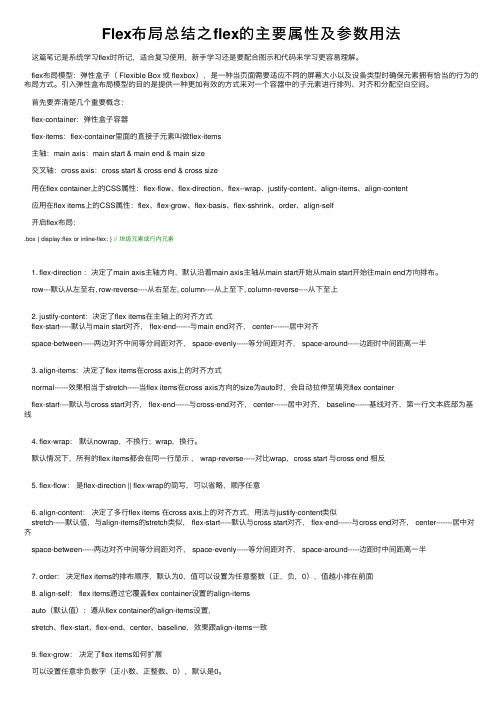
Flex布局总结之flex的主要属性及参数⽤法这篇笔记是系统学习flex时所记,适合复习使⽤,新⼿学习还是要配合图⽰和代码来学习更容易理解。
flex布局模型:弹性盒⼦( Flexible Box 或 flexbox),是⼀种当页⾯需要适应不同的屏幕⼤⼩以及设备类型时确保元素拥有恰当的⾏为的布局⽅式。
引⼊弹性盒布局模型的⽬的是提供⼀种更加有效的⽅式来对⼀个容器中的⼦元素进⾏排列、对齐和分配空⽩空间。
⾸先要弄清楚⼏个重要概念:flex-container:弹性盒⼦容器flex-items:flex-container⾥⾯的直接⼦元素叫做flex-items主轴:main axis:main start & main end & main size交叉轴:cross axis:cross start & cross end & cross size⽤在flex container上的CSS属性:flex-flow、flex-direction、flex--wrap、justify-content、align-items、align-content应⽤在flex items上的CSS属性:flex、flex-grow、flex-basis、flex-sshrink、order、align-self开启flex布局:.box { display:flex or inline-flex; } // 块级元素或⾏内元素1. flex-direction :决定了main axis主轴⽅向,默认沿着main axis主轴从main start开始从main start开始往main end⽅向排布。
row---默认从左⾄右, row-reverse----从右⾄左, column----从上⾄下, column-reverse----从下⾄上2. justify-content:决定了flex items在主轴上的对齐⽅式flex-start-----默认与main start对齐, flex-end------与main end对齐, center-------居中对齐space-between-----两边对齐中间等分间距对齐, space-evenly-----等分间距对齐, space-around-----边距时中间距离⼀半3. align-items:决定了flex items在cross axis上的对齐⽅式normal------效果相当于stretch-----当flex items在cross axis⽅向的size为auto时,会⾃动拉伸⾄填充flex containerflex-start----默认与cross start对齐, flex-end------与cross-end对齐, center------居中对齐, baseline------基线对齐,第⼀⾏⽂本底部为基线4. flex-wrap:默认nowrap,不换⾏;wrap,换⾏。
flex的用法

flex的用法
Flex是一个强大的CSS布局工具,它提供了更简单和更灵活的方法来管理HTML元素的布局。
以下是Flex的常用用法:
1. 将元素排列成一行或一列:设置元素容器(如div)的display属性为flex即可。
容器内的子元素将默认排列成一行,可以设置flex-direction属性来改变布局方向,改成列排列。
2. 设置元素的相对大小与位置:设置元素容器的justify-content和align-items属性,分别控制子元素沿着容器轴线(水平或垂直)的位置和大小。
3. 调整元素之间的间距:设置元素容器的gap属性,控制子元素之间的间距,类似于margin但更灵活。
4. 设置弹性盒子的弹性:设置元素容器或子元素的flex属性,表示元素占据父容器或同级子元素的比例。
可以设置为一个数字代表占比,也可以设置为auto代表按元素大小和内容自适应。
5. 实现响应式布局:通过设置元素容器或子元素的flex-wrap 属性控制是否换行,同时利用媒体查询@media设置不同的布局方式,以适应不同设备大小的屏幕。
总之,Flex的用法非常灵活,适用于各种网页布局需求。
VEGA (flex)物位传感器的调试说明(内部资料)

利用PACTWARE操作软件对VEGA物位传感器的调试说明FX60系列导向微波式物位传感器版本:3.0寇新华2006.9目录调试设备及连线------------------------------------------------------------------------------------ 3 PACTWARE的进入和初步配置---------------------------------------------------------------- 4 传感器量程的设定--------------------------------------------------------------------------------- 11 传感器的缆(棒)长------------------------------------------------------------------------------ 13 传感器测量条件的选择--------------------------------------------------------------------------- 15 电流输出的设定-------------------------------------------------------------------------------------- 17 虚假回波的处理-------------------------------------------------------------------------------------- 18 测量数据采集周期的设定-------------------------------------------------------------------------- 23 传感器的快速反应----------------------------------------------------------------------------------- 25 结束----------------------------------------------------------------------------------------------------- 27调试设备及连线调试设备:●安装了PACTWARE软件的PC;----------------------------------●VEGA的通讯接口转换器CONNECT3;----------------------连线:●可以在安装物位传感器的现场,利用专用“I2C”插头插入传感器的“I2C”插座(见下图)用安装了PACTWARE软件的PC和通讯接口转换器CONNECT3对传感器进行调试。
OrcaFlex软件操作指南

OrcaFlex软件操作指南按照客户要求,本报告以钢悬链立管(SCR)为例,从SCR总体强度分析、运动疲劳分析和安装分析三个方面给出了OrcaFlex软件的主要操作指南,现分别叙述如下。
1总体强度分析在OrcaFlex主界面里,由上到下依次是菜单栏、工具栏和模型显示窗口。
按住Ctrl+鼠标左键可以进行模型的旋转,按住Ctrl+鼠标中键可以进行模型放大和缩小,按住Ctrl+T可以正视整个模型,按住Ctrl+P可以俯视整个模型。
1.1模型树的调用双击打开OrcaFlex软件,点击工具栏中的模型浏览器按钮(Model Browser),显示模型树。
1.2环境参数设置双击Environment按钮打开环境参数设置界面。
1.2.1Sea由上到下可依次设置海平面位置,运动粘性系数,海水温度,雷诺数计算方法,具体如下面表格所示。
水平面位置(m)运动粘性系数(m2/s)海水温度(o T)雷诺数计算方法0 1.2E-6 15 沿横流方向计算其中海平面位置数值是相对于总体坐标系而言;温度为摄氏温度,它的大小直接影响到运动粘性系数。
而雷诺数的计算方法,主要取决于流速和结构特征长度的计算。
软件中三种方法雷诺数最终的计算公式分别为Re nom= |Vr|D/ν,Re cross = |Vr|Dcos(α)/ν,Re flow= |Vr|D/νcos(α),其中Vr径向速度。
OrcaFlex calculates Reynolds number in order to calculate drag and lift coefficients1.2.2Sea Density设置海水密度,可以是变化的,也可以是恒定不变的。
如该海域的海水密度为1025Kg/m3,具体如下图所示。
1.2.3Sea Bed设置海底形状,海水的深度、斜度以及海底土壤的刚度系数,其中海底斜度和海底方向都是相对于总体坐标系而言,具体参数应在立管总体设计参数中给出。
(完整版)MSFlexGrid控件属性及使用方法整理
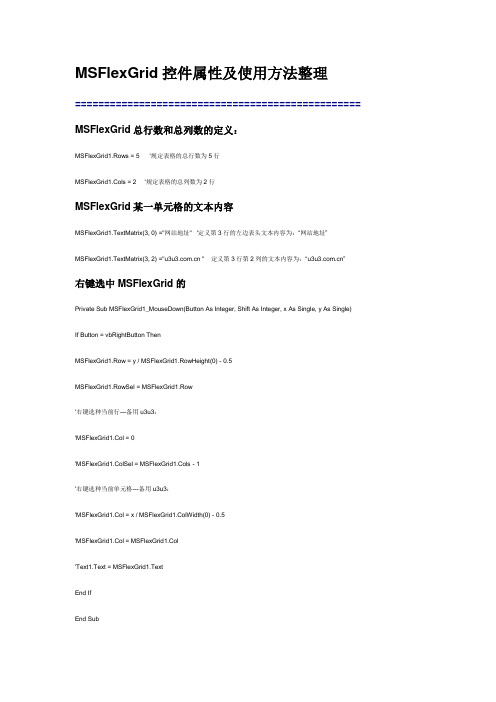
MSFlexGrid控件属性及使用方法整理================================================= MSFlexGrid总行数和总列数的定义:MSFlexGrid1.Rows = 5 '规定表格的总行数为5行MSFlexGrid1.Cols = 2 '规定表格的总列数为2行MSFlexGrid某一单元格的文本内容MSFlexGrid1.TextMatrix(3, 0) ="网站地址" '定义第3行的左边表头文本内容为:“网站地址”MSFlexGrid1.TextMatrix(3, 2) =" " 定义第3行第2列的文本内容为:“”右键选中MSFlexGrid的Private Sub MSFlexGrid1_MouseDown(Button As Integer, Shift As Integer, x As Single, y As Single)If Button = vbRightButton ThenMSFlexGrid1.Row = y / MSFlexGrid1.RowHeight(0) - 0.5MSFlexGrid1.RowSel = MSFlexGrid1.Row'右键选种当前行---备用u3u3:'MSFlexGrid1.Col = 0'MSFlexGrid1.ColSel = MSFlexGrid1.Cols - 1'右键选种当前单元格---备用u3u3:'MSFlexGrid1.Col = x / MSFlexGrid1.ColWidth(0) - 0.5'MSFlexGrid1.Col = MSFlexGrid1.Col'Text1.Text = MSFlexGrid1.TextEnd IfEnd SubMSFlexGrid的单元格被点击时的事件Private Sub MSFlexGrid1_EnterCell()MSFlexGrid1.CellBackColor = vbBlue '被点中MSFlexGrid的单元格背景变兰色MSFlexGrid1.CellForeColor = vbWhite '字体变白色End SubMSFlexGrid的单元格失去光标后的事件Private Sub MSFlexGrid1_LeaveCell()MSFlexGrid1.CellBackColor = vbWhiteMSFlexGrid1.CellForeColor = vbBlueEnd Sub使MSFlexGrid的单元格内容可编辑'前提:新建两个text文本框,分别为text1和text1'====================从这里开始,使单元格可以编辑Private Sub MSFlexGrid1_EnterCell()MSFlexGrid1.CellBackColor = vbBlueMSFlexGrid1.CellForeColor = vbWhiteText1.Text = MSFlexGrid1.TextText1.SelStart = 0Text1.SelLength = Len(Text1.Text)End SubPrivate Sub MSFlexGrid1_LeaveCell()MSFlexGrid1.CellBackColor = vbWhiteMSFlexGrid1.CellForeColor = vbBlueEnd SubPrivate Sub Text1_Change()MSFlexGrid1.TextMatrix(MSFlexGrid1.Row, MSFlexGrid1.Col) = Text1.TextEnd SubPrivate Sub Text2_Change() '修改表头Dim r, c As Integerr = MSFlexGrid1.Rowc = 0MSFlexGrid1.TextMatrix(r, 0) = Text2.TextEnd SubPrivate Sub Text1_KeyDown(KeyCode As Integer, Shift As Integer)Select Case KeyCodeCase vbKeyLeft, vbKeyRight, vbKeyUp, vbKeyDownKeyCode = 0End SelectEnd Sub'====================使单元格可以编辑,到此结束MSFlexGrid选中整行和整列右键点 MSFlexGrid控件,选“属性/样式”,把“合并单元格”选择为:“0 - Never”然后运行程序,就会发现MSFlexGrid可以自由选择整行或整列了!MSFlexGrid插入行Private Sub Command1_Click()If MSFlexGrid1.Rows < 2 ThenMSFlexGrid1.AddItem "AAA" & vbTab & "bbb"ElseMSFlexGrid1.AddItem "asdas" & vbTab & "bbb", 2 '这里的数字2表示在第2行处插入行End IfEnd SubMSFlexGrid删除行MSFlexGrid1.RemoveItem 3 '删除第三行。
